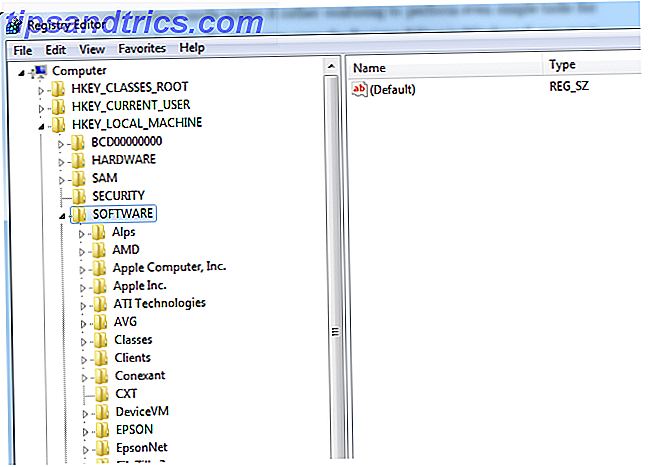Η υπογραφή εγγράφων μέσω του διαδικτύου είναι ένας πόνος. Ποιος θέλει να εκτυπώσει ένα έγγραφο μόνο έτσι ώστε να μπορεί να το υπογράψει, να το ανιχνεύσει και να το στείλει ξανά στο άλλο μέρος;
Αυτό είναι το σημείο όπου έρχεται η Eversign, ο καλύτερος διαχειριστής ψηφιακών eSignature. Η υπηρεσία είναι ακόμα καλύτερη χάρη σε μια βολική νέα επέκταση του Chrome. Ας δούμε τι προσφέρει αυτή η επέκταση στους εξωγενείς χρήστες.
Μια ανανέωση στο αφιέρωμα
Έχουμε καλύψει ήδη Eversign λεπτομερώς Πείτε αντίο σε συμβόλαια χαρτιού: Eversign κάνει eSignatures Μεγάλη Πείτε αντίο σε συμβόλαια χαρτιού: Eversign κάνει eSignatures Μεγάλη Διαχείριση χαρτών υπογραφές είναι μια ταλαιπωρία. Σπαταλάτε λιγότερο χρόνο και γίνετε πιο παραγωγικός με το eversign, το τέλειο εργαλείο για τη διαχείριση ηλεκτρονικών υπογραφών. Διαβάστε περισσότερα, αλλά θα συνοψίσουμε την υπηρεσία εδώ αν δεν την γνωρίζετε και πόσο ισχυρή είναι.
το eversign είναι ένας διαχειριστής ηλεκτρονικής υπογραφής που σας επιτρέπει να δημιουργείτε εύκολα, να στέλνετε και να συλλέγετε έγγραφα που χρειάζονται υπογραφή. Ο λογαριασμός σας σάς επιτρέπει να δημιουργείτε εύκολα έγγραφα με πεδία υπογραφής με σύρσιμο και απόθεση, να τα στείλετε και να παρακολουθείτε ποιος τους επέστρεψε.
Είναι πρακτικό για τους ελεύθερους επαγγελματίες που στέλνουν μια χούφτα έγγραφα ανά μήνα σε όλη τη διαδρομή μέχρι τις μεγαλύτερες επιχειρήσεις που στέλνουν εκατοντάδες. Το πιο σημαντικό, κάνει ευκολότερη την ηλεκτρονική υπογραφή επιτρέποντας σε εσάς και τους πελάτες σας να πληκτρολογούν το όνομά σας, να γράφετε σε μια οθόνη αφής ή να προσθέτετε μια φωτογραφία. Αυτό λειτουργεί σε οποιαδήποτε συσκευή, όχι μόνο στους επιτραπέζιους υπολογιστές.
Οι υπογραφές που δημιουργήθηκαν με eversign είναι νομικά δεσμευτικές. Η υπηρεσία προσφέρει ισχυρή ασφάλεια και ενσωματώνει ακόμη και με τις συνήθεις εφαρμογές των επιχειρήσεων για ευκολία στη χρήση. Μπορείτε να αρχίσετε να χρησιμοποιείτε το eversign με ένα βασικό ελεύθερο σχέδιο και να αναβαθμίσετε αν χρειαστεί.
Τώρα που γνωρίζετε τα βασικά στοιχεία του eversign, ας ρίξουμε μια ματιά στο νεότερο χαρακτηριστικό της υπηρεσίας.
την επέκταση Chrome του eversign
Προχωρήστε στο Chrome Web Store στο Chrome και αναζητήστε το eversign ή απλά επισκεφθείτε απευθείας την αποκλειστική σελίδα επέκτασης Chrome απευθείας. Κάντε κλικ στο κουμπί Προσθήκη στο Chrome για να το εγκαταστήσετε στο μηχάνημά σας και, στη συνέχεια, αποδεχτείτε την ερώτηση ασφαλείας. Μετά από μια στιγμή, θα δείτε το κίτρινο εικονίδιο για την επέκταση που βρίσκεται στην επάνω δεξιά γωνία του προγράμματος περιήγησης.
Κάντε κλικ στο εικονίδιο της επέκτασης σε μια σελίδα χωρίς υποστηριζόμενα αρχεία και θα έχετε μια βασική επισκόπηση του τρόπου με τον οποίο λειτουργεί. Όπως αναφέρει, μπορείτε να χρησιμοποιήσετε την επέκταση για να υπογράψετε και να στείλετε έγγραφα από τέσσερις τοποθεσίες:
- Gmail
- Google Drive
- Έγγραφα Google
- PDF σε Chrome
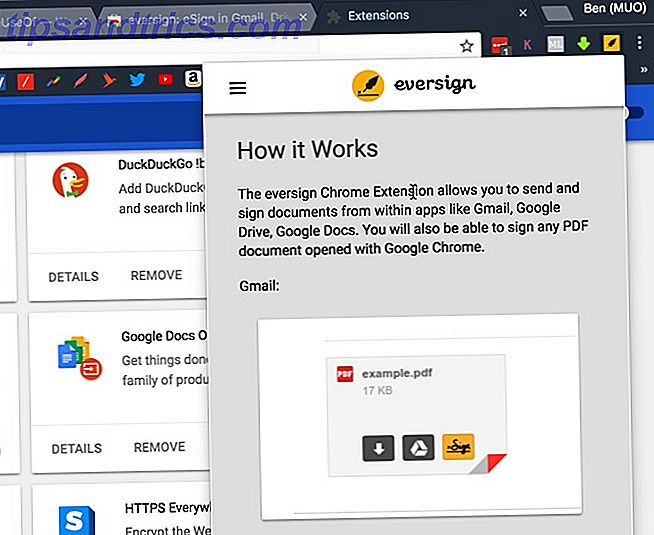
Ας ρίξουμε μια ματιά σε κάθε ένα από αυτά με τη σειρά του.
Συνδεθείτε στο Gmail
Ανοίξτε το Gmail στο Chrome και συνδεθείτε αν χρειαστεί. Πλοηγηθείτε σε ένα μήνυμα ηλεκτρονικού ταχυδρομείου με ένα συνημμένο PDF και στη συνέχεια μετακινηθείτε προς τα κάτω στο κάτω μέρος του μηνύματος ηλεκτρονικού ταχυδρομείου. Θα δείτε το συνημμένο, το οποίο μοιάζει με μια σελίδα. Ποντίκι πάνω του και θα δείτε ένα νέο εικονίδιο που βρίσκεται δίπλα στα κουμπιά Λήψη και Αποθήκευση στη μονάδα δίσκου .

Κάντε κλικ σε αυτό και θα εμφανιστεί μια ερώτηση για να συνδεθείτε στον λογαριασμό σας, αν δεν είστε ήδη. Μόλις συνδεθείτε, θα εμφανιστούν προτροπές παρόμοιες με αυτές που θα εμφανίζονταν στον ιστότοπο της υπηρεσίας. Επιλέξτε ποιος πρέπει να υπογράψει το έγγραφο: Μόνο εγώ, Me & άλλοι, ή άλλοι μόνο .
Από εκεί, θα χρησιμοποιήσετε τον βολικό επεξεργαστή φόρμας του Eversign. Απλά σύρετε και αποθέστε πεδία από τα δεξιά, συμπεριλαμβανομένης της υπογραφής, των αρχικών, της ημερομηνίας υπογραφής και πολλά άλλα. Θα χρειαστεί να προσθέσετε τουλάχιστον ένα πεδίο υπογραφής για να ολοκληρώσετε ένα έγγραφο. Όλα τα υπόλοιπα είναι προαιρετικά, αλλά πρέπει να συμπληρώσετε κάθε πεδίο που προσθέτετε.

Μόλις τελειώσετε, κάντε κλικ στο κουμπί Τέλος (Finish) στην επάνω δεξιά γωνία. Συμφωνώ με τους όρους και είστε όλοι τελειωμένοι. Αυτό προσθέτει το έγγραφο στον eversign λογαριασμό σας και σας ρυθμίζει να απαντάτε εύκολα με το υπογεγραμμένο αντίγραφο στο Gmail.
Συνδεθείτε στο Google Drive
Για να υπογράψετε ένα αρχείο απευθείας σε ένα φάκελο του Google Drive, απλά κάντε δεξί κλικ και επιλέξτε Άνοιγμα με> eversign . Από εκεί, θα δείτε τις υποδείξεις για υπογραφή. Από εκεί, τα βήματα είναι σχεδόν τα ίδια με τα παραπάνω.

Συνδεθείτε στα Έγγραφα Google
Σε ένα υποστηριζόμενο έγγραφο των Εγγράφων Google, μπορείτε να κάνετε κλικ στο εικονίδιο επέκτασης Chrome. Αυτό θα ανοίξει το παράθυρο "Αρχεία στην τρέχουσα σελίδα" και θα σας επιτρέψει να κάνετε κλικ στην επιλογή Σύνδεση στο έγγραφό σας.
Από εκεί, θα προχωρήσετε με τα ίδια βήματα όπως παραπάνω. Επιλέξτε ποιος θα υπογράψει το έγγραφο, θα προσθέσει πεδία και θα στείλει όπως είναι απαραίτητο. Εάν χρειάζεστε άλλους για να υπογράψετε το έγγραφο, θα πρέπει να προσθέσετε το όνομα και τη διεύθυνση ηλεκτρονικού ταχυδρομείου για κάθε ένα. Μπορείτε να ορίσετε καθεμία ως υπογραφή ή CC, να τους ζητήσετε να εισαγάγετε έναν κωδικό PIN για ασφάλεια και να αλλάξετε γλώσσες.
Μιλώντας για γλώσσες, εκτός από τα αγγλικά, η επέκταση του Eversign υποστηρίζει γαλλικά, γερμανικά, χίντι, ισπανικά, ρωσικά και πολλά άλλα.

Τέλος, προσθέστε ένα μήνυμα, διαμορφώστε υπενθυμίσεις και αποφασίστε πότε λήγει το έγγραφο πριν το στείλετε.
Υπογραφή οποιουδήποτε PDF
Εάν δεν χρησιμοποιείτε συχνά το Gmail, το Drive ή τα Έγγραφα, μπορείτε ακόμα να επωφεληθείτε από την επέκταση του Eversign. Άνοιγμα οποιουδήποτε PDF στο Chrome και μπορείτε να το υπογράψετε χρησιμοποιώντας έξυπνο. Μπορείτε να το κάνετε είτε εντοπίζοντας ένα αρχείο PDF online είτε μεταφέροντας ένα PDF από τον υπολογιστή σας στο Chrome.
Με το άνοιγμα ενός PDF, μετακινήστε το ποντίκι στην κάτω δεξιά γωνία της οθόνης για να βρείτε το εικονίδιο Eversign. Κάντε κλικ σε αυτό και μπορείτε να περάσετε από την εξωστρεφή διαδικασία όπως παραπάνω.

Μην ξεχνάτε ότι μπορείτε να κάνετε κλικ στο εικονίδιο επέκτασης σε οποιαδήποτε στιγμή και να κάνετε κλικ στο κουμπί Υπογραφή δίπλα στο τρέχον έγγραφο για να το ανοίξετε με αυτόν τον τρόπο.
η επέκταση του eversign κάνει ευκολότερη την ψηφιακή υπογραφή
Εάν εργάζεστε με eSignatures και δεν χρησιμοποιείτε eversign, λείπετε. Είναι ένας εξαιρετικά εύκολος τρόπος για να δημιουργήσετε και να τροποποιήσετε έγγραφα για τη συλλογή υπογραφών, καθώς και για την παρακολούθηση όλων των εγγράφων σας. Και τώρα, και η επέκταση του Chrome σάς επιτρέπει να υπογράφετε χωρίς καν να ανοίξετε τον ιστότοπο eversign.
Δώστε μια δοκιμή τώρα αν δεν το έχετε ήδη κάνει. Είναι ελεύθερη να δοκιμάσετε, ώστε να δούμε αν είναι σωστό για εσάς!